4 Adımda Çok Ekranlı Video Nasıl Oluşturulur
A bölünmüş ekran videosu izleyicilerin aynı karede 2 veya daha fazla video izleyebileceği bir video efektidir. Bölünmüş ekran efekti, videoyu YouTube, TikTok ve daha fazla video sitesinde daha ilginç ve ilgi çekici hale getirir. Herhangi bir mesleki beceri olmadan ve teknolojiden anlayanlar bile kolayca çoklu video bölünmüş ekranlar yapın Birlikte bölünmüş ekran video düzenleyici.
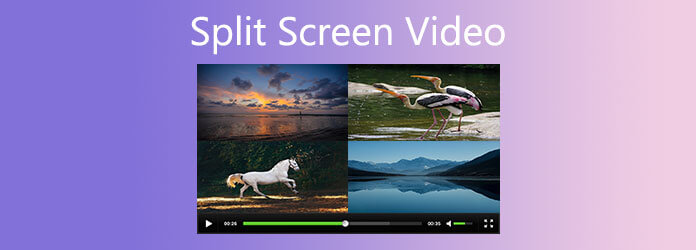
En iyi bölünmüş ekran video düzenleyici ile PC ve Mac'te bölünmüş ekran video yapma adımlarını özetledik.
Başlayalım.
Bir dizi bölünmüş ekran video düzenleme programı mevcuttur ve listede en çok tavsiye edilen programdır. Video Dönüştürücü Ultimate. Kullanıcı dostu bir arayüze ve tuvale sahiptir, böylece kolay adımlarla kolayca bölünmüş ekranlı bir video oluşturabilirsiniz. Birden fazla video ve fotoğrafı yan yana ve özel bir şekle sokmak için çeşitli bölünmüş ekran modları sunar. Ayrıca bu yazılım, aşağıdakiler gibi daha fazla düzenleme aracıyla video prodüksiyonunuzu iyileştirebilir:
Halihazırda Video Converter Ultimate'a sahip değilseniz, ücretsiz deneme sürümünü indirmek için aşağıdaki düğmeyi tıklayın.
Bölünmüş ekran video yapma işlemi birkaç basit adımda gerçekleştirilebilir.
Bölünmüş ekran şablonu seçin
PC veya Mac'te Video Converter Ultimate'ı çalıştırın. İçinde Kolaj çalışma alanında, kitaplık listesinden bir bölünmüş ekran şablonu seçin.
44'ten fazla şablon sunar ve bunları yan yana veya özel şekillerde özgürce yerleştirmek için birden fazla video/fotoğraf (14+) eklemenize olanak tanır.
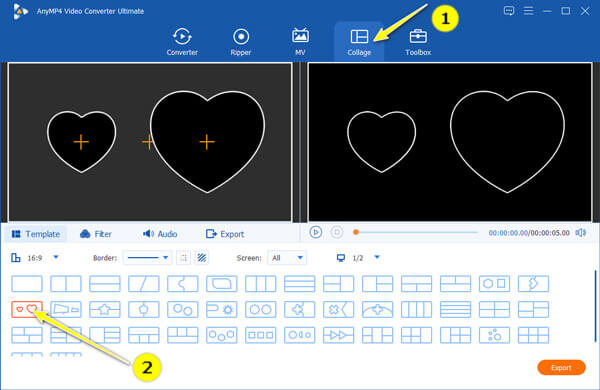
Burada ayrıca 1:1, 16:9, 4:3 veya özelleştirilmiş boyut arasından video oranını seçebilir ve ihtiyaçlarınıza göre kenarlık rengini veya stillerini değiştirebilirsiniz.
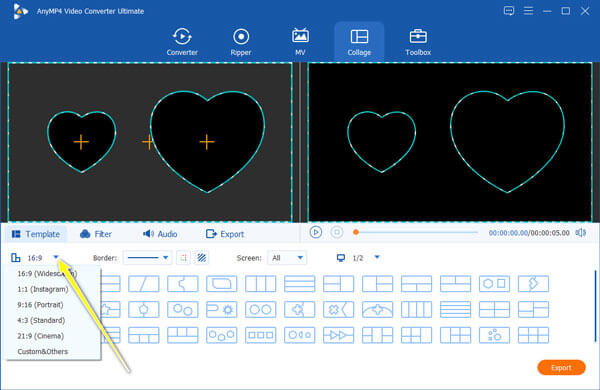
Fikrinizi değiştirirseniz, dışa aktarmadan önce istediğiniz zaman diğer şablonlara veya oran seçeneklerine de geçebilirsiniz.
Videolarınızı ve/veya fotoğraflarınızı ekleyin
Bölünmüş ekran şablonunu onayladıktan sonra, bölünmüş ekran videonuzda yapmak istediğiniz videoları ve fotoğrafları bulmak ve eklemek için yüklenen şablondaki artı simgesine tıklayın.
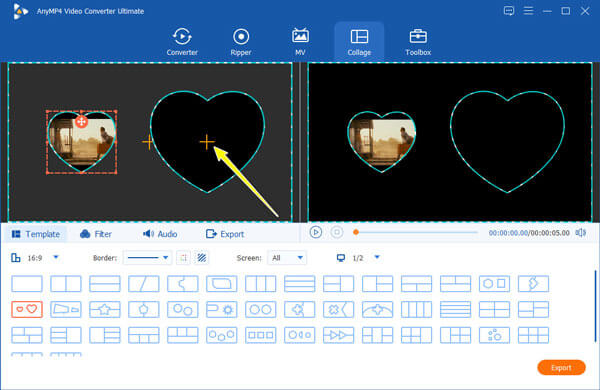
Bu yazılım, MOV, MP4, WMV, AVI, WebM, FLV, MTS, M2TS, MOD, JPG, PNG, BPM, TIF vb. gibi çok çeşitli video ve fotoğraf formatlarıyla son derece uyumludur.
Bölünmüş ekran video efektlerini düzenleyin
Bu yazılım, bölünmüş ekranı bir bütün olarak ve ayrı ayrı düzenlemenin 2 yolunu sunar.
gidin filtre ve ses çalışma alanı ve çıkış bölünmüş ekran videosu için bir filtre efektleri ekleyebilir ve bir arka plan müziğini değiştirebilirsiniz.
Not: Ses uzunluğunun çıkış video dosyanızla eşleşmesini unutmayın. Ses çok uzun olduğunda, bu yazılımla kesebilirsiniz. Bir kez veya video çok uzunsa, onu bir video kesici.
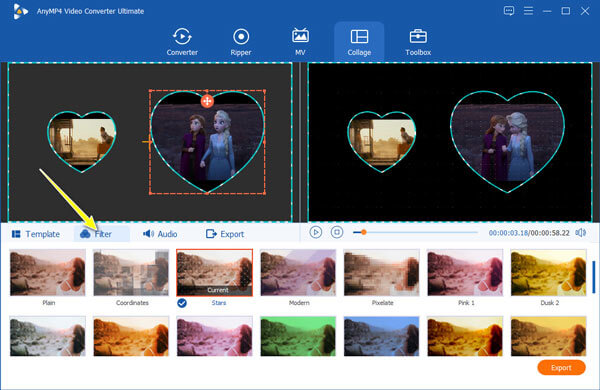
Her video ve fotoğraf öğesini ayrı ayrı düzenlemek için, yüklenen öğeye tıklamalısınız, bir düzenleme kayan çubuk belirecektir. Ardından seçilen video sesini susturabilir, videoyu ayrı olarak düzenleyebilirsiniz (döndürme, kırpma, çevirme, filigran, filtre ekleme, altyazıları düzenle & ses parçaları, kesme, birleştirme vb.) ve diğer değişiklikleri yapın.
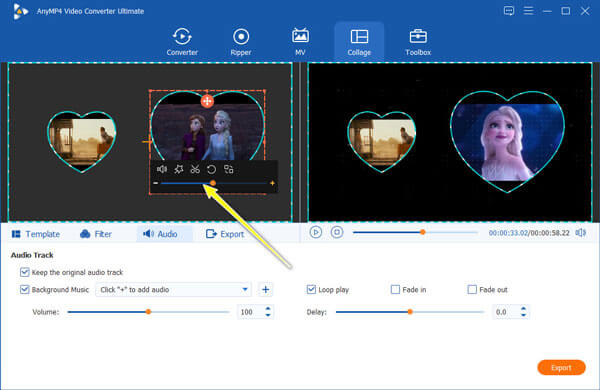
Tıklayabilirsiniz OYNA Dışa aktarmadan önce bölünmüş ekran video efektlerini görüntülemek için sağ tuval üzerindeki düğmesine basın.
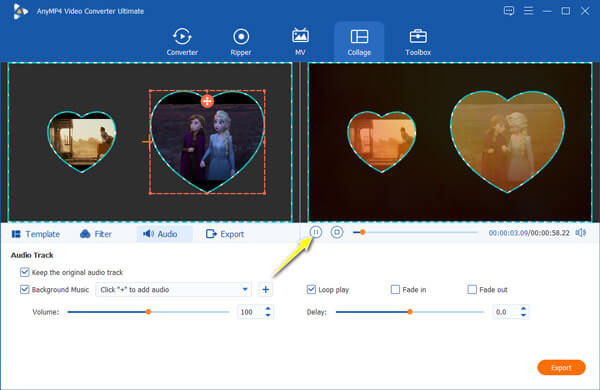
Bölünmüş ekranlı bir video prodüksiyonunu dışa aktarın
Tüm ayarları onayladıktan sonra, Ihracat sekmesini kullanarak çıkış biçimini, çözünürlüğü, kare hızını ve bölünmüş ekran video prodüksiyonunu bilgisayarınıza kaydetmek için konumu seçin.
Son olarak, İhracat Başlangıç Bölünmüş ekran videosunu oluşturmaya ve dışa aktarmaya başlamak için sağ alt köşedeki düğmesine basın.
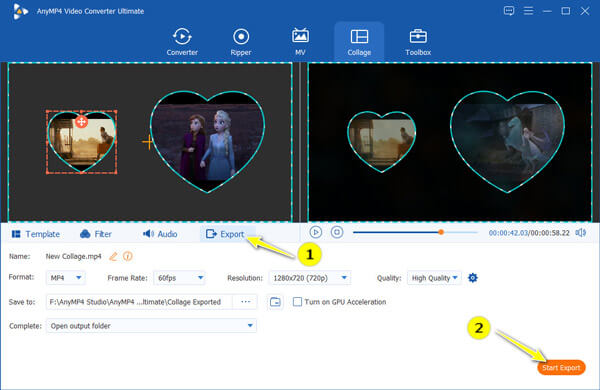
Android'de iki video nasıl birleştirilir?
TikTok, çeşitli kısa biçimli videolar yapmak için bir sosyal medya platformudur. Bölünmüş ekran videosu oluşturmak için APK'yı Android'de de indirebilirsiniz.
1. Android'de TikTok uygulamasını açın, artı simgesini bulun ve film rulonuzdan videolar kaydedin veya yükleyin.
2. düğmesine basın. Sonraki düğmesini bulun Efekt alttaki simgeyi bulun ve Bölünmüş Bölüm.
3. Video zaman çizelgenizdeki imleci efekti eklemek istediğiniz yere getirin.
4. Kullanmak istediğiniz bölünmüş ekran efektine dokunun ve basılı tutun.
5. Videonuzu kaydedin ve yayınlayın.
İPhone'da iki videoyu yan yana nasıl koyabilirim?
iMovie, Apple kullanıcıları için ücretsiz bir uygulamadır ve bunu Mac, iPhone ve iPad'de bölünmüş ekranlı video yapmak için kullanabilirsiniz. iPhone'da iMovie'de bölünmüş ekran videosu oluşturmak için şunları yapmalısınız:
1. iPhone'da iMovie'yi çalıştırın ve ardından büyük artı düğmesine dokunarak bir Film projesi.
2. Resimler uygulamasında birleştirmek istediğiniz videoları seçin ve Film Oluştur.
3. Oynat düğmesini konumlandırın ve bölünmüş ekranın başlayacağı yere gidin.
4. Artı simgesine basın ve üst üste bindirmek ve bulmak istediğiniz diğer videoyu veya fotoğrafı seçmek için bulun Daha kaldirmak Bölünmüş ekran.
5. Seçeneklerde Bölünmüş Ekranı seçmek için video klibe dokunun.
6. Son olarak, bölünmüş ekran film projesini iPhone'a dışa aktarın ve kaydedin.
Bölünmüş ekran videosu, resim içinde resim videosu ile aynı mıdır?
Hayır. Bölünmüş ekran videosu, aynı anda farklı kaynak dosyalardan görüntülenen ekranın iç kısımlarını ayırır. Resim içinde resim ekranı, ekranı parçalara ayırır. Ana ekranda bir kaynak dosya görüntülenir, aynı zamanda diğer kaynak dosyalar ek pencerelerde görüntülenir.
Bölünmüş ekran prodüksiyonunuzu YouTube, Twitch vb. gibi video barındırma sitelerine yüklemek.
Bir Wow videosu oluşturmak için yukarıdaki adımları uygulamanız yeterlidir.
Bölünmüş ekran videonuzu yapmaya hazır mısınız? Sadece Video Converter Ultimate'ı indirin ve şimdi yapın!
Daha fazla Okuma
Masaüstünde veya Çevrimiçi Olarak Kaçırmamanız Gereken 6 En İyi MP4 Kırpma Yazılımı
Uzunluk nedeniyle bir video dosyası çok büyükse, videonuzu kesip kliplere ayırmak için masaüstünde ve çevrimiçi olarak kullanılabilen MP4 kesicilerin en iyi listesi burada verilmiştir.
QuickTime MP4 Oynatmadığında Mac'te MP4 Dosyaları Nasıl Oynatılır
Mac'inizde QuickTime Player ile MP4 dosyalarını açamıyorsanız, QuickTime'ın Mac'te MP3 çalamaması ve MP4 açamaması sorununu çözmek için 4 etkili yöntemi öğrenmek için bu makaleyi okuyabilirsiniz.
AVI Video Dosyaları Nasıl Sıkıştırılır
AVI dosyalarını, özellikle çevrimiçi olarak indirilen veya DVD'lerden çıkarılan filmleri sıkıştırmak için ne yapmalısınız? AVI boyutunu küçültmek için 2 etkili yöntem hakkında daha fazla bilgi edinin.
Profesyoneller Gibi Ekranınızı Kaydederek Nasıl Eğitici Video Yapılır
Bir öğretici video hazırlamak istiyorsanız, şanslısınız çünkü bu somut kılavuz, hazırlıktan öğretici oluşturucuya kadar bilmeniz gereken her şeyi size söyleyecektir.